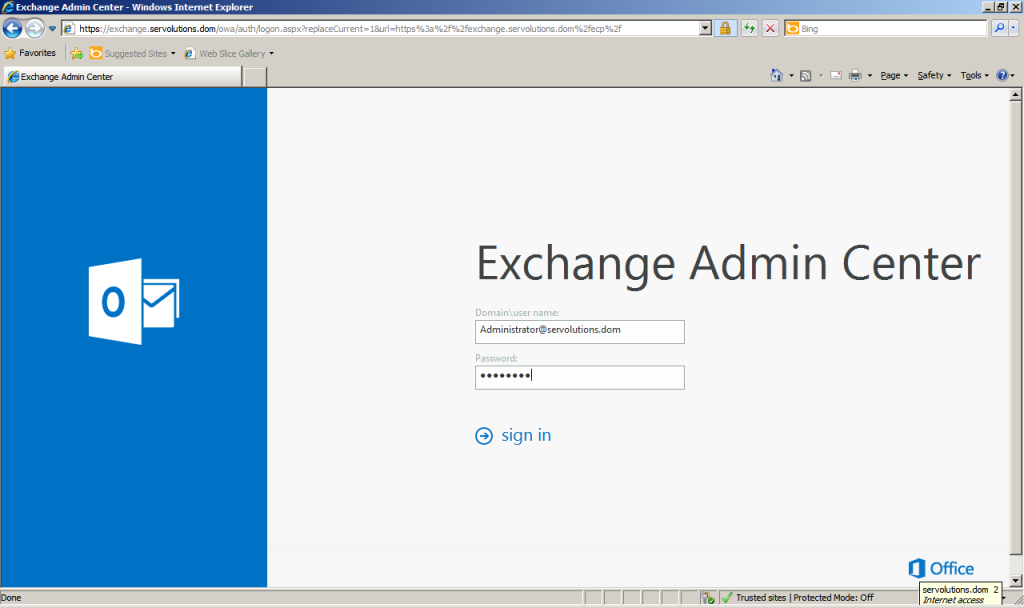После установки почтового сервера, для его правильной работы, требуется не большая настройка почтового сервера Exchange. Потребуется настроить: внешние и внутренние ссылки служебных URL – OWA, Autodiscover, OAB, ECP, Outlook Anywhere. Настроить установить сертификат для подключения клиентов. Создать записи в DNS зоне – запись типа А для Autodicover, запись типа А с понятным именем сервера вида – mail.domain.ru. Создать MX запись для почтового сервера.
Настройка зоны DNS
В том случае если почтовых серверов несколько, для каждого из них потребуется создать запись типа А. Например: exch1.domain.com с адресом 1.10.0.11, exch2.domain.com с адресом 1.10.0.12, exch3.domain.com с адресом 1.10.0.13. Для удобства подключения клиентов создаем еще несколько записей типа А – mail.domain.com, с адресами: 1.10.0.11; 1.10.0.12; 1.10.0.13. При создании MX-записей указываем на А запись каждого и серверов и назначаем цену для каждого. Для удобства пользователей и работы DNS Round Robin создаем А-записи с именем mail.domain.com и прописываем ей IP-адреса: 1.10.0.11, 1.10.0.12, 1.10.0.13. Создаем А-запись Autodiscover вида autodiscover.domain.com, назначаем всем записям IP-адреса: 1.10.0.11, 1.10.0.12, 1.10.0.13.
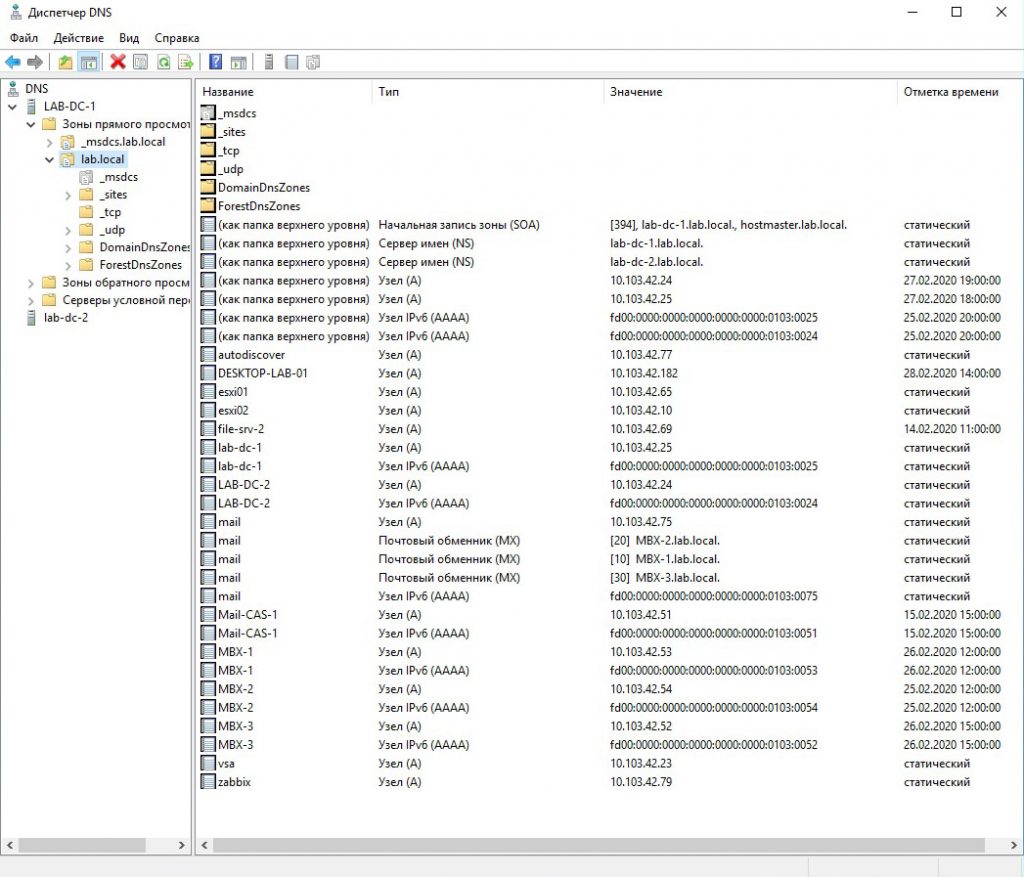
Настройка внешнего и внутреннего URL
Внешние и внутренние адреса, нужны для более удобного подключения клиентов к Exchange серверу как из интернета, так и из локальной сети. Для настройки внешних ссылок Echange Server заходим в Панель управления exchnage (ECP) – https://сервер.домен.local/ecp. Выбираем раздел “Серверы”, раздел “Виртуальные каталоги”.
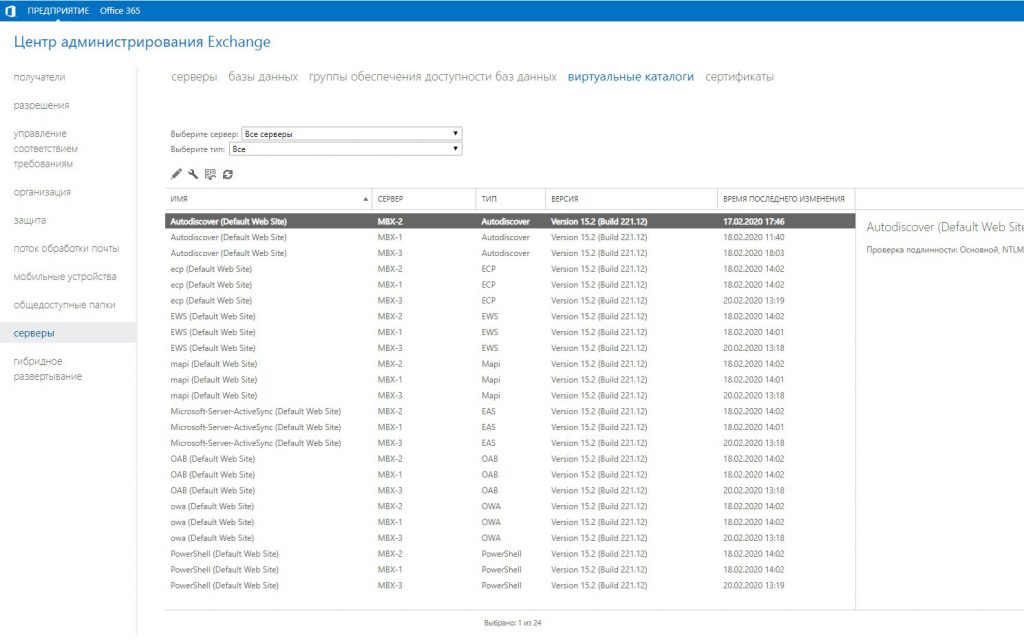
Нажимаем на значок “ключ” и настраиваем внешний URL. Добавляем все сервера и указываем FQDN – удобное имя сервера по которому будут подключаться клиенты. Настройка внешних ссылок будет сделана на всех разделах. на всех серверах.
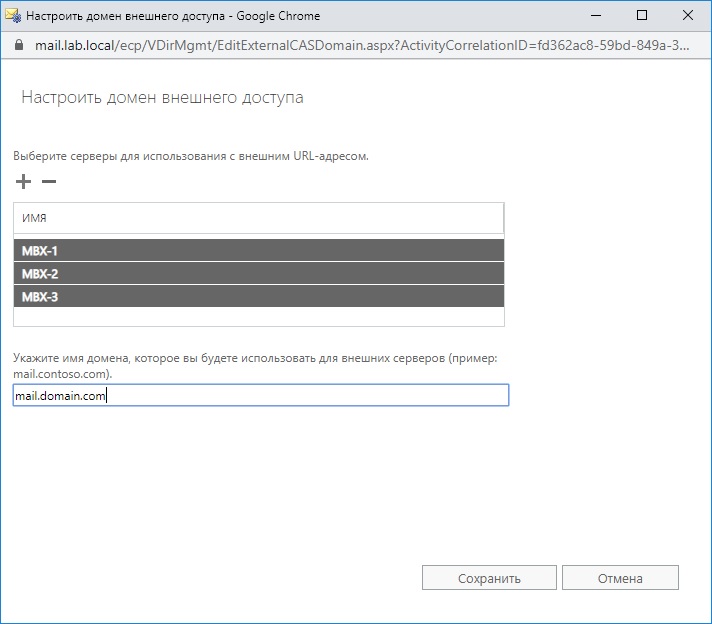
Настройка при помощи Power Shell.
Смена наименования внешней и внутренней ссылки для Outlook Anywhere
Get-OutlookAnywhere -Server EXCH1 | Set-OutlookAnywhere -InternalHostname mail.domain.local -ExternalHostname mail. domain.com -InternalClientAuthenticationMethod NTLM -InternalClientsRequireSsl $true -ExternalClientAuthenticationMethod negotiat -ExternalClientsRequireSsl $true
Смена внешнего и внутреннего URL OWA
Get-OwaVirtualDirectory -Server EXCH1 | Set-OwaVirtualDirectory -InternalUrl https://mail.domain.local/owa -ExternalUrl https://mail.domain.com/owa
Смена внешнего и внутреннего URL ECP
Get-EcpVirtualDirectory -Server EXCH1 | Set-EcpVirtualDirectory -InternalUrl https://mail.domain.local/ecp -ExternalUrl https://mail.domain.com/ecp
Смена URL Autodiscover
Get-ClientAccessService | Set-ClientAccessServer -AutoDiscoverServiceInternalUri https://autodiscover.domain.local/autodiscover/autodiscover.xml
Настройка коннектора отправки (sender connector)
По умолчанию коннектора отправки нет, его нужно создать. В ECP заходим в раздел “Поток обработки почты” , “Коннектор отправки”, добавляем коннектор. Нажимаем +, задаем имя коннектора, состояние – “включить”, Выставляем “Максимальный размер отправляемых сообщений” в Мб.
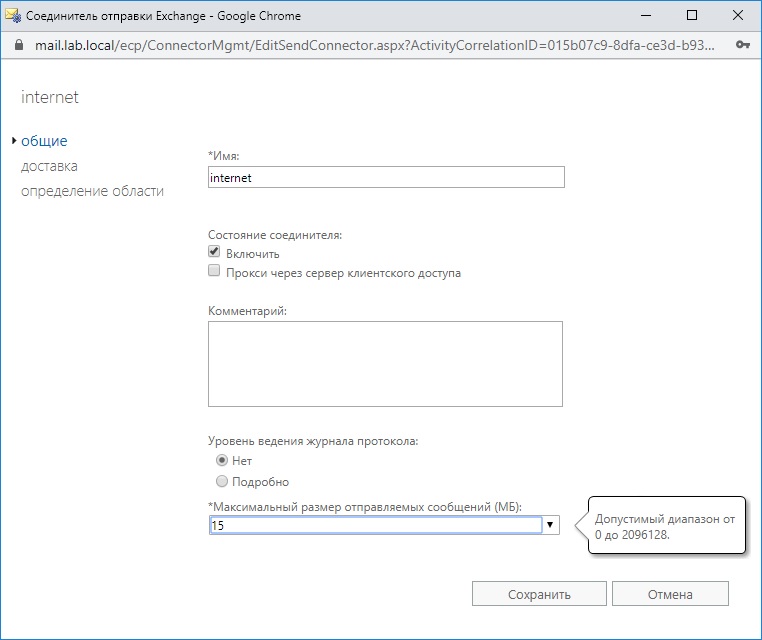
Переходим в раздел “определить области”. Задаем адресное пространство, адреса на которых будет слушаться 25 – SMTP порт. Ставим “звездочку ” – *, слушать на всех адресах. Добавляем сервера которые смогут это делать. Прописываем FQDN имя которое будет отдаваться на запрос HELO или EHLO.
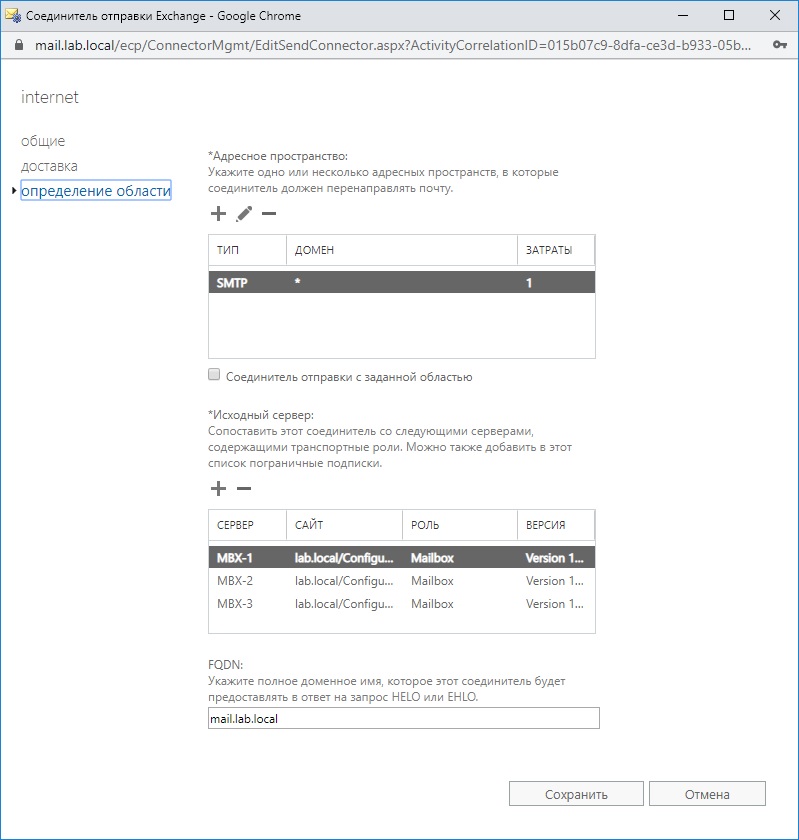
Добавляем сертификат на Exchange Server
Сертификат для почтового сервера Exchange, должен быть правильно создан. Сертификат должен содержать дополнительные поля – “Дополнительное имя субъекта”. Для этого подойдет сертификат для web-сервера.
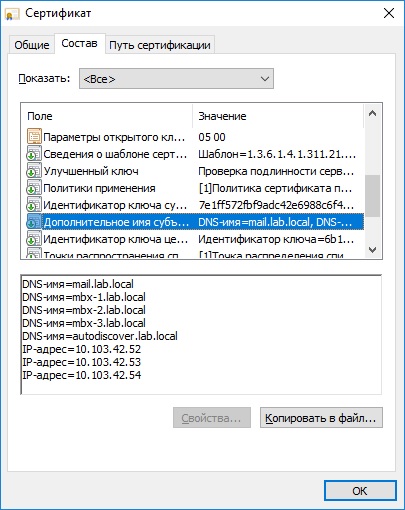
Установить сертификат можно через оснастку MMC компьютер – Сертификаты, в раздел -“Личное”. Далее через оснастку IIS, в разделе “Привязки”, в настройках HTTPS – указываем установленный сертификат. Сделать это нужно на всех серверах клиентского доступа.